用ps怎么样获取汽车照片的轮廓?
1、首先我们打开ps,然后我们打开一张汽车的图片如图

2、用ps复制背景图层用键盘“ctrl+j”复制一层 如图

3、然后选择ps的“图像——调整——去色”如图


4、然后在复制图层1的副本按键盘的“ctrl+j”然后用鼠标点击“图像——调整——反相”如图
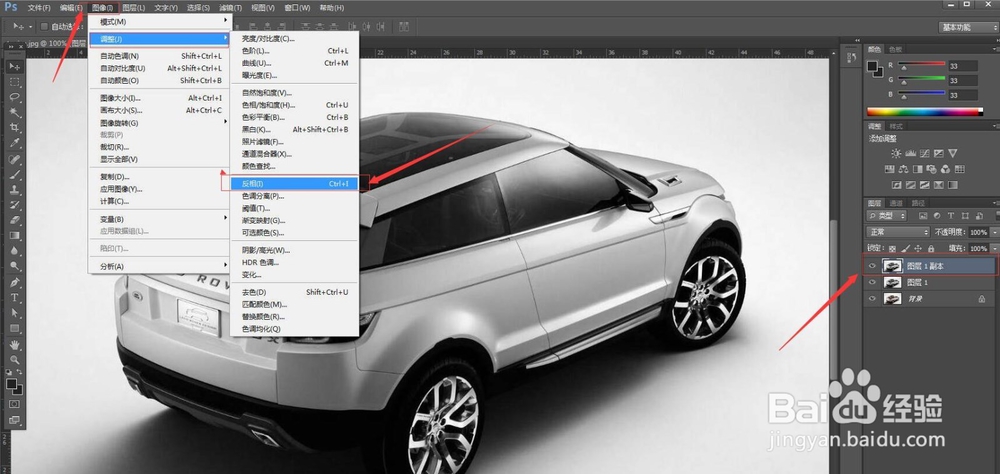
5、并将图层1副本的混合模式选择为“颜色减淡”如图

6、然后选择“滤镜——其他——最小值”半径的视图调节自己调节效果如图


7、创建一个新的图层如图

8、然后选择工具箱的“油漆桶工具”把“前景色”设置为黑色 如图

9、然后用“油漆桶工具'把图层2涂成黑色 如图
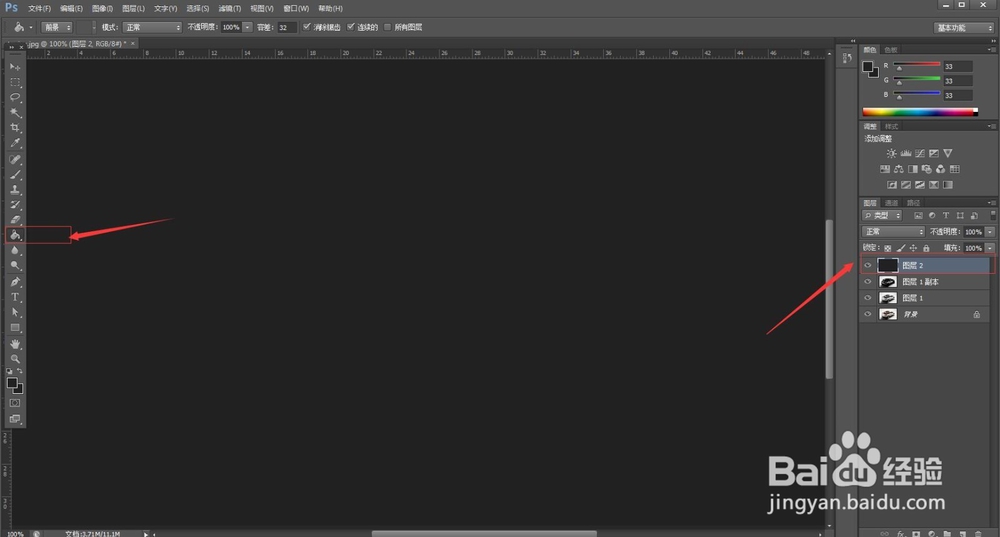
10、然后把图层2的混合模式选择为“叠加”同时用橡皮擦工具擦除较深的颜色如图

11、然后在创建一个图层3然后把前景色改成“纯白色”用油漆桶桶工具涂成白色,然后把图层3的混合模式改成“柔光”如图

12、在这里最好选择一个有颜色的图片只有汽车的图片效果会更好
声明:本网站引用、摘录或转载内容仅供网站访问者交流或参考,不代表本站立场,如存在版权或非法内容,请联系站长删除,联系邮箱:site.kefu@qq.com。
阅读量:179
阅读量:184
阅读量:163
阅读量:68
阅读量:175